Windows 10 opravdu chce, aby se Microsoft Edge stal výchozím prohlížečem pro každého, a zkouší vše, co je v jeho silách, aby se tak stalo bez ohledu na to, zda to uživatelé chtějí nebo ne. Prohlížeč není špatný, ale rozhodně se na něm pracuje s několika funkcemi, z nichž hlavní jsou doplňky, které se ještě neobjevily ve stabilních sestavách Windows 10. Má také své zvláštnosti, z nichž jedna je ta, že se vás prohlížeč po kliknutí na tlačítko ‚Stáhnout‘ nezeptá, zda chcete soubor uložit nebo spustit. Stahování se jednoduše spustí a můžete jej pouze zrušit nebo pozastavit. Pokud jste chtěli uložit soubor do jiného umístění, tj. ne do výchozí složky pro stahování, budete jej muset přesunout později, jakmile bude soubor stažen. Pokud chcete, aby vás Edge před zahájením stahování vyzval a zeptal se, zda se má soubor uložit a kam jej uložit, můžete tak učinit malou změnou v registru Windows.
Ve výchozím nastavení se toto zobrazí, když kliknete na tlačítko stažení v Microsoft Edge.

Otevřete registr Windows. Do vyhledávacího pole zadejte „regedit“ a spusťte jej s oprávněními správce. Přejděte do následujícího umístění. Pokud nevidíte klíč ‚Stahování‘, pokračujte a vytvořte jej z Upravit>Nový>Klíč.
HKEY_CURRENT_USERSOFTWAREClassesLocal SettingsSoftwareMicrosoftWindowsCurrentVersionAppContainerStoragemicrosoft.microsoftedge_8wekyb3d8bbweMicrosoftEdgeDownload
Uvnitř tohoto klíče vytvořte novou položku DWORD v nabídce Úpravy>Nový>Hodnota DWORD (32bitová) a pojmenujte ji ‚EnableSavePrompt‘. Nastavte jeho hodnotu na ‚1‘.
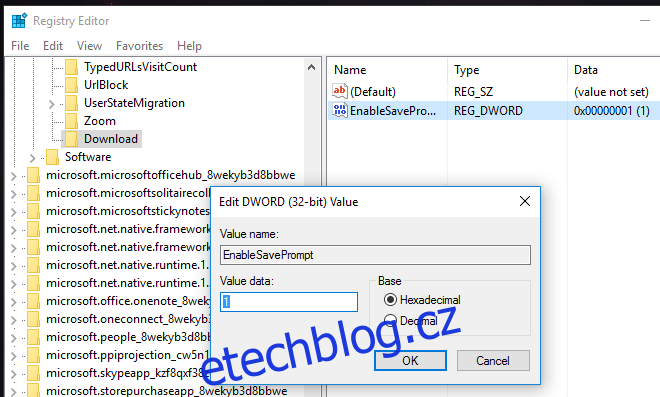
Zavřete registr a vraťte se do Edge. Zahajte stahování a ve spodní části se zobrazí následující výzva. Dokud na tuto výzvu neodpovíte, stahování nezačne.
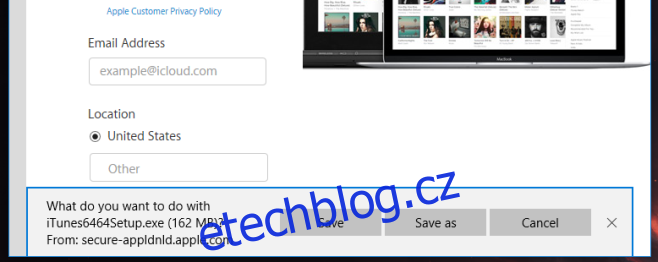
Výzva vypadá povědomě, protože je to přesně ta samá, která se zobrazí v aplikaci Internet Explorer 11, když kliknete na tlačítko stahování. Edge nemá nastavení uživatelského rozhraní, které by to (zatím) povolilo, ale možnost zobrazení výzvy tu rozhodně je. Kdykoli máte pocit, že výzva začíná být otravná, jednoduše resetujte hodnotu položky DWORD, kterou jste právě provedli, na „o“ a přestane se zobrazovat.

